|
[size=0.75em]ת��Ⱥ����֪ʶ�⣬��ַ��https://www.synology.com/zh-cn/knowledgebase/DSM/tutorial/General/How_do_I_check_the_PID_VID_of_my_USB_device
[size=0.75em]���е� USB �豸���й�Ӧ�� ID��VID���Ͳ�Ʒ ID��PID������������������ USB �豸������ USB �豸���ر��� Wi-Fi �� LTE ���������������Ļ��е����汾ͬʱ������ͬ���ͺ����ơ�����ζ��оƬ������������֧�ֿ���������ͬ������һ���汾���ͺſ����� Synology NAS �� Synology Router ���ܹ��������ڸ��°汾�п�������������ˣ�֪���豸�� PID �� VID �Ƿdz���Ҫ�ġ� ��Ҫ�ҵ� DSM �ϵ� PID �� VID��- ������������ > ��Ϣ���� > ������
- ������豸�У����ɿ������ӵ��� USB �豸��
- �������ͣ������� USB �豸�Ͽɲ鿴�� PID �� VID��

��Ҫ�ҵ� Windows �ϵ� PID �� VID��- ������������ > �豸��������Ȼ���ҵ������ USB �豸��
- ˫���豸���Ҽ�������ѡ��������
- ��������ѡ���ѡ��Ӳ�� ID �ɲ鿴�� PID �� VID��
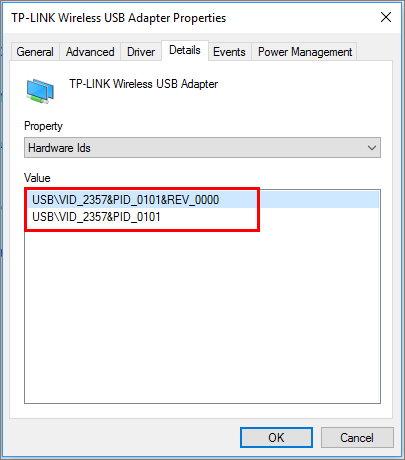
��Ҫ�ҵ� Mac �ϵ� PID �� VID��- �������ڴ� Mac > ���� > ϵͳ������
- ��Ӳ���£�ѡ�� USB��
- �ҵ������ USB �豸��ѡ�����Բ鿴�� PID �� VID��

��Ҫ�ҵ� Linux �ϵ� PID �� VID��- ���� lsusb ��������ʾ������ USB �豸�����顣
- ���б����ҵ������ USB �豸�ɿ����� PID �� VID��
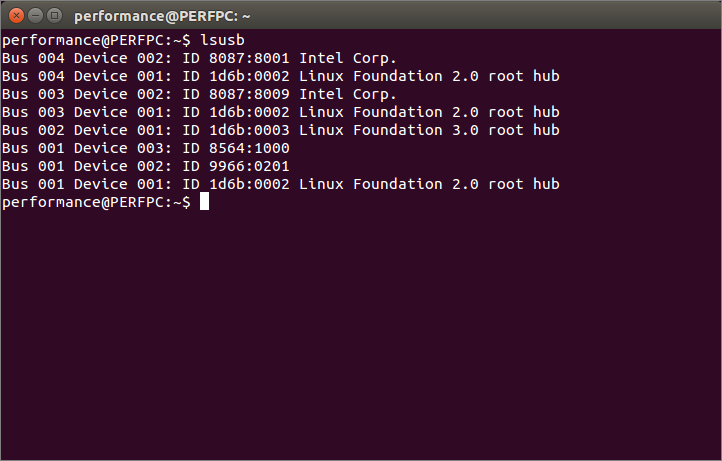
[size=0.75em]�����ڴ��ļ������б����ҵ� Synology ֧�ֵ� Wi-Fi �� LTE ������ PID �� VID���������ض��ͺ�����ʾ��Synology Ҳ���������ض��� PID/VID ���ã���˼�������֤��
���������һ����Ʒ�� PID/VID ����������δ��ʾ�� Synology ��Ʒ�������б��У��뵥�������豸��ť��������ȷ����ά����ȷ�ԡ�
|